The Witcher 3:Wild Huntは、CDProjektによって開発された2015年のオープンワールドアクションロールプレイングゲームです。このゲームはウィッチャー2の続編であり、シリーズの3番目の追加です。リリースされると、ゲームはその素晴らしいグラフィックとオープンワールドで高く評価されました。また、よく書かれたストーリーとサイドクエストにより、プレイするのはさらに素晴らしいゲームになります。

スクリプトコンパイルエラーウィッチャー3
多くのModもゲームで利用できるようになりましたが、最近、多くのレポートが「 スクリプトコンパイルエラー 」は、 特定の改造を適用する ゲームに。この記事では、エラーの原因について説明し、段階的に解決していきます。
スクリプトコンパイルエラーの原因は何ですか?
このエラーは、ゲームでModを使用しようとした場合にのみ発生します。エラーには、2つの異なる原因が考えられます。
- Modバージョン: インストールしようとしているmodのバージョンは「1.30」であり、GOTYのバージョンは「1.31」である可能性があります。スクリプトのコンパイルエラーが発生しなくても、「1.30」バージョンのmodは、「GOTY 1.31」バージョンのゲームの機能の一部をオーバーライドするだけなので、ゲームプレイに問題が発生する可能性があります。
- Modの競合: 複数のModがインストールされている場合、特にバージョンが異なる場合は、互いに競合する可能性があります。つまり、一方のmodバージョンが1.30で、もう一方が1.31の場合、互いに競合する可能性があります。
これらの問題の解決策については以下で説明します。すべてのModをゲームで問題なく使用できるようにします。
解決策1:Modとゲームを更新する。
前に説明したように、ウィッチャー3ゲームが最新のGOTYエディションに更新され、使用しているModが「1.30バージョン」の場合、スクリプトのコンパイルエラーが発生するか、ゲームの特定の機能に問題が発生する可能性があります。また、ゲームが「1.30」または「1.31」バージョンでない場合でも、これらの問題は改造中に発生する可能性があります。これを修正するには
- まず第一に、 インストール ベースゲーム
- ダウンロード 1日目のパッチ ここに
- 同様に、「 1.10パッチ 「」 ここに
- ダウンロード 1.22パッチ ここに
- ダウンロード 1.24パッチ ここに
- ダウンロード 1.30パッチ ここに
- ダウンロード 1.31パッチ ここに
- すべてのパッチをダウンロードしたら、それらをすべて1つのフォルダーに入れます。
- 最初にインストールします 1日目のパッチ、 これを行うには、patch.exeをダブルクリックするだけです。
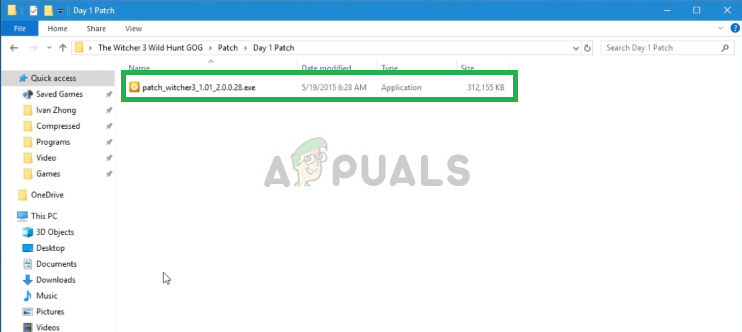
1日目のパッチをダブルクリックする
- これにより、ポップアップが開きます。 更新

更新をクリックします
- これは自動的に インストール インクルード 1日目のパッチ あなたのゲームのために。
- 他のすべてについてこのプロセスを繰り返します パッチ(すべてを順番にインストールします)
- 完了すると、ゲームは1.31バージョンに更新され、ゲームバージョンに起因するスクリプトコンパイルエラーが解消された可能性があります。
- ここで、ダウンロードしているmodが正しく機能するように1.31バージョンであることを確認してください。
注意: 各modを再度ダウンロードしたくない場合は、手順14をスキップして、2番目の解決策を試してください。
このプロセスは、mod内およびゲームとのバージョン関連の競合をすべて解決する必要があります。それでもエラーが続く場合は、次の解決策に進む必要があります。
解決策2:統合パッチを適用する。
modを更新したくない場合、modとゲームのバージョンが異なる場合は、後でリリースされた統合パッチを適用して、これらの競合を解決する必要があります。以下では、パッチを段階的に適用します。
- 行く ここに 統合パッチをダウンロードします
- ダウンロードしたら、両方の「 コンテンツ' そしてその ' Mods」 ゲームフォルダにあります。
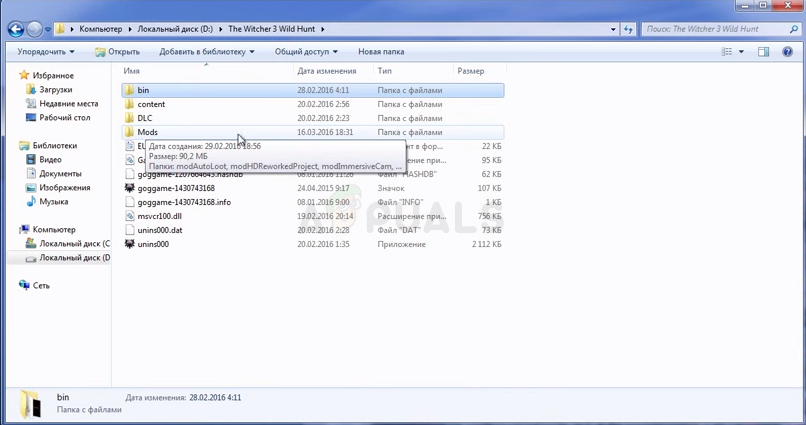
コンテンツとmodsフォルダーをコピーする
- 必ず選択してください コピーして置き換えます。
注意: このソリューションを適用する前に、ゲームを最新バージョンに更新してください。プロセスは前のソリューションで説明されています。
解決策3:Modスクリプトのマージ
すべてのウィッチャー3modが相互に互換性があるわけではなく、競合が発生してスクリプトのコンパイルエラーが発生する場合があります。この問題は、スクリプトをマージできるソフトウェアを使用して解決し、以下のステップバイステップのプロセスで実行する競合を解決します。
- ダウンロード スクリプトの合併
- を実行します スクリプトの合併
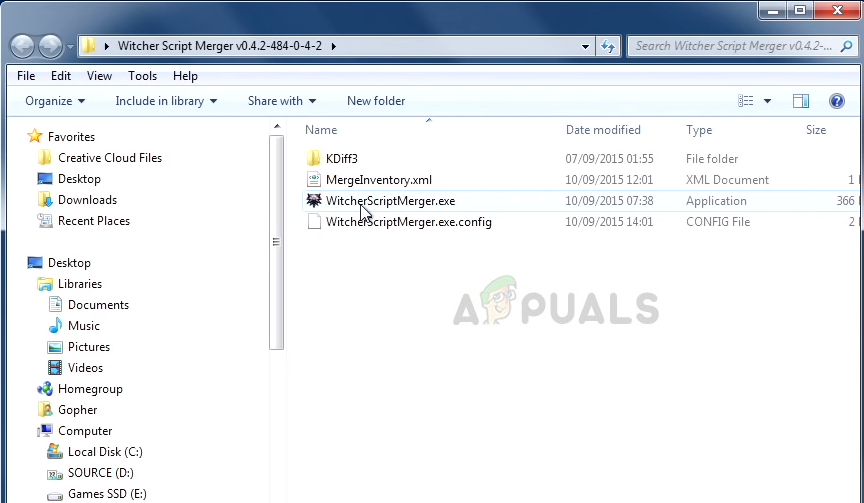
スクリプトマネージャーの実行
- 選択する 「ウィッチャー3ディレクトリ」をクリックして ..。 「」
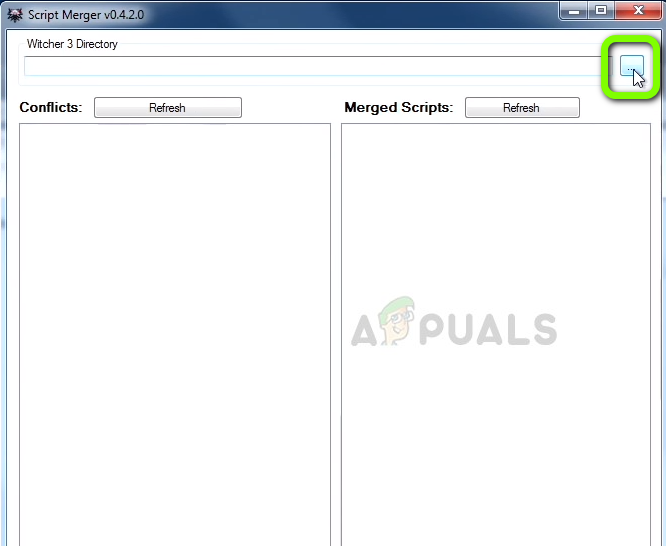
ウィッチャー3ディレクトリの選択
- 今クリック リフレッシュ に 競合 そしてそれはあなたに改造の衝突を教えてくれます。
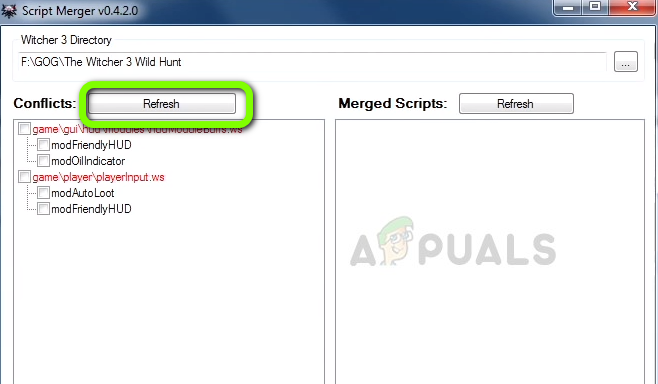
[更新]をクリックします
- 今 選択する インクルード Mods をクリックします 選択したスクリプトをマージする
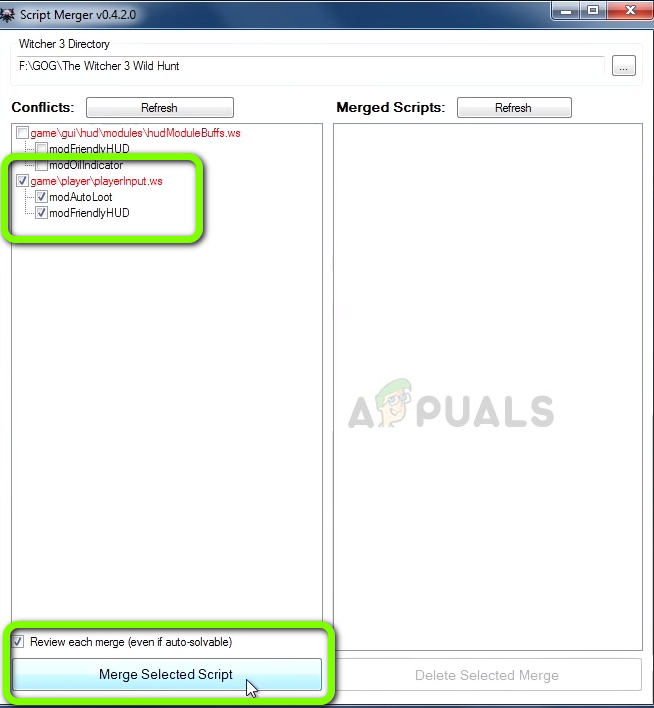
選択したスクリプトをマージをクリックする
- これで、スクリプト内の競合の数と、自動的に解決された競合の数、および手動で解決する必要のある競合の数がわかります。クリック OK
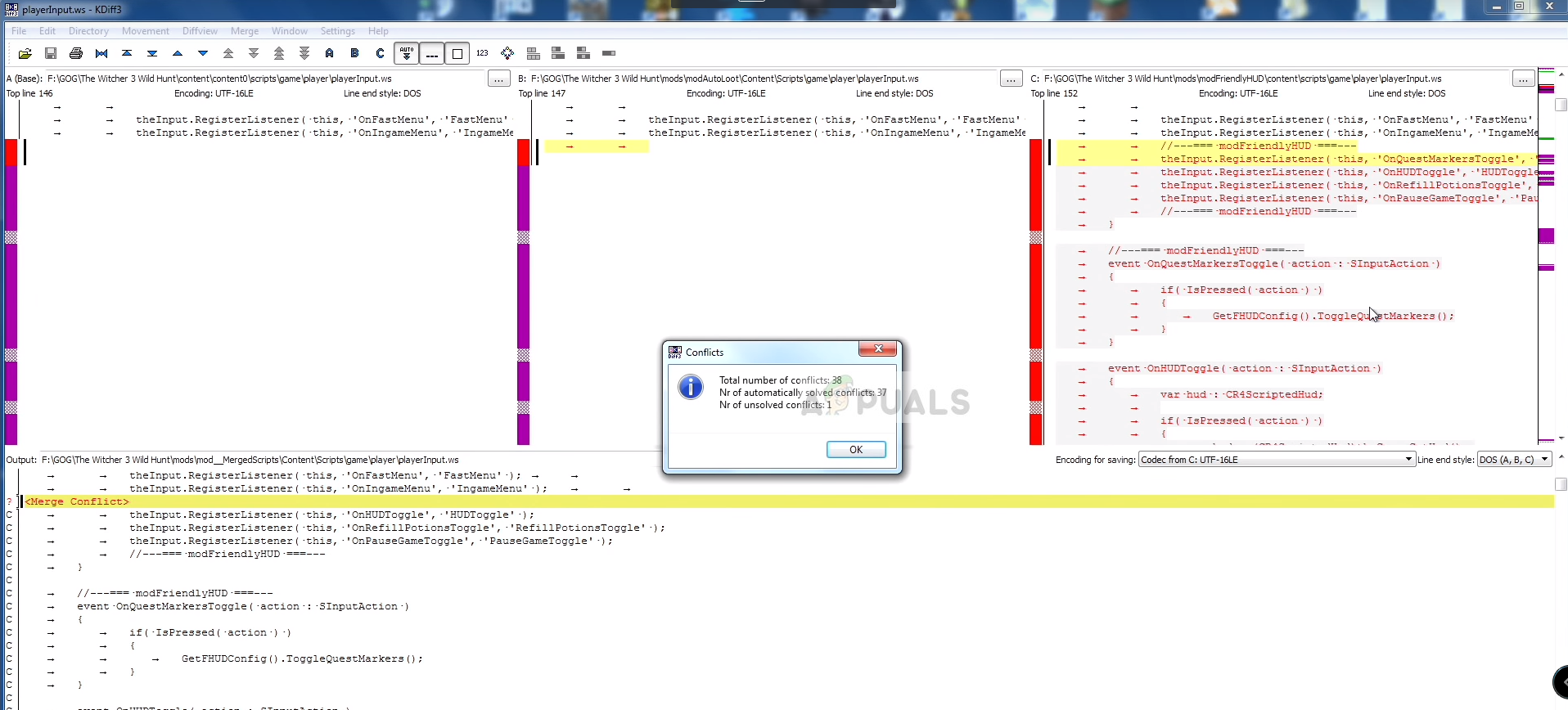
[OK]をクリックします
- あなたが一番上の言葉で見ることができるように今 A、B、C 表示されている場合は、3つの列の名前です。また、以下に出力列が表示されます
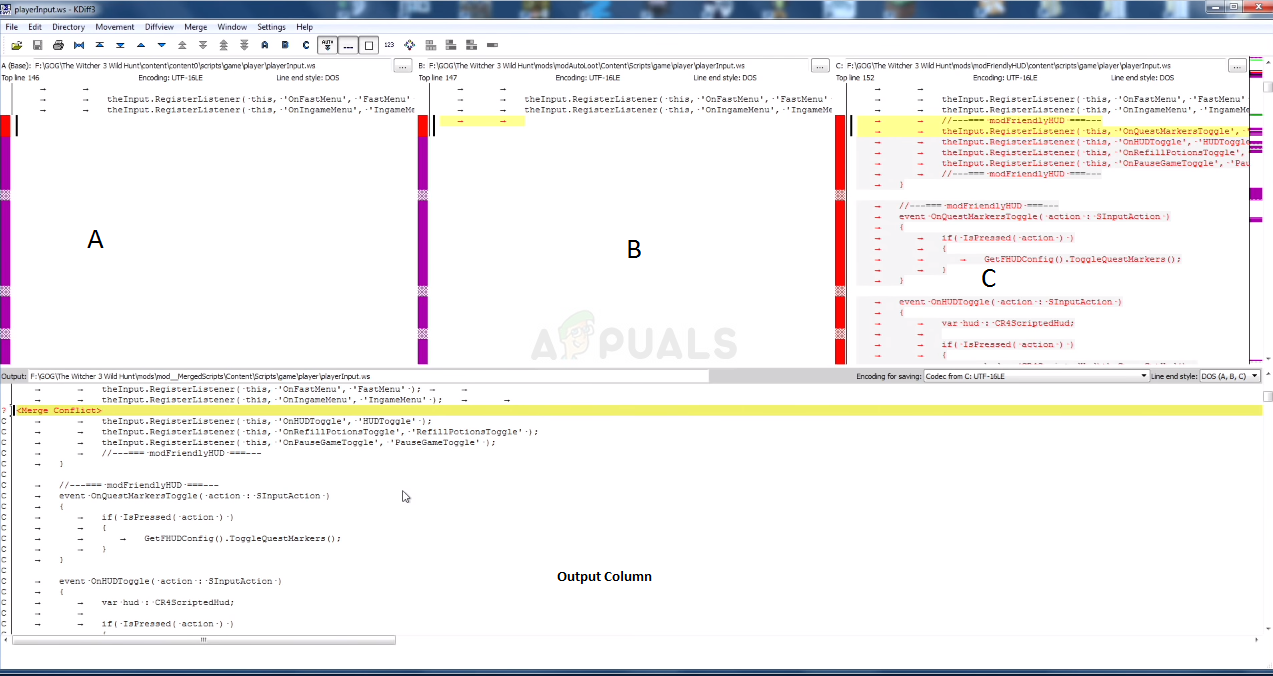
スクリプトマネージャー内の列
- 黄色の線は、手動で解決する必要がある競合を示しています。 出力列 下にスクロールして、次の行を検索します 列をマージ 黄色で強調表示され、 右クリック その上で、今私たちはで見る必要があります A、B、C 列を表示し、実際のコードが黄色で強調表示されている列を確認します。この場合、それは C カラム
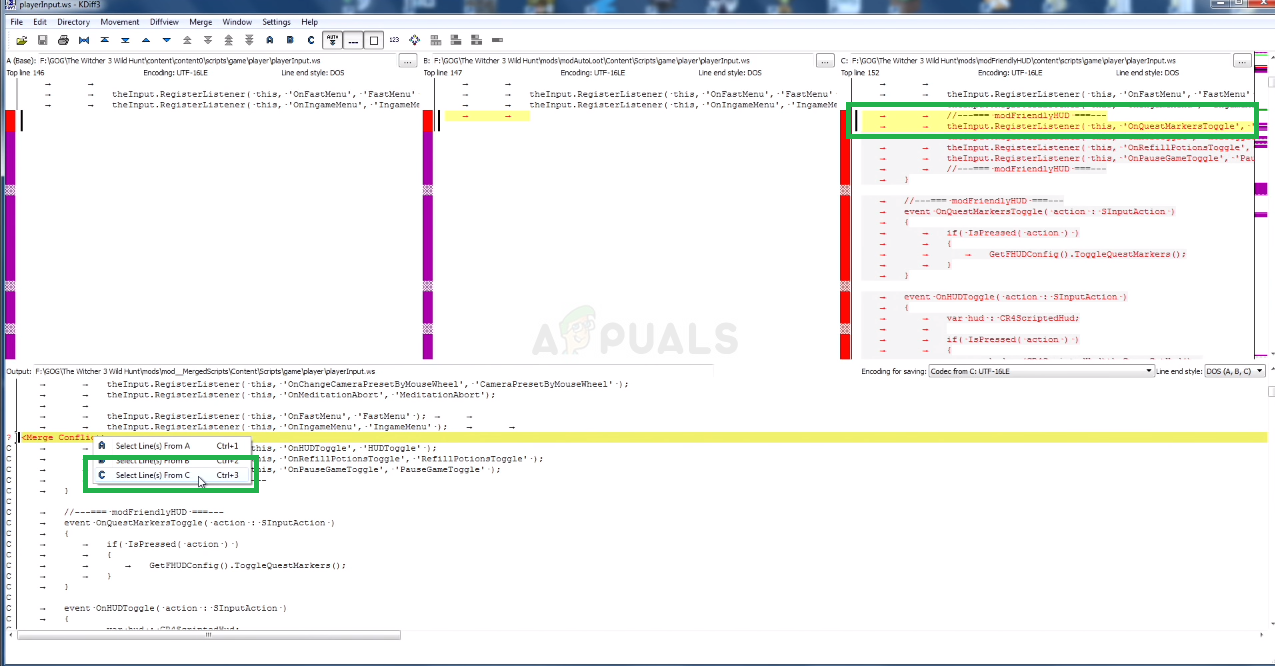
列Cの行を使用する
だから、私たちはをクリックします Cから行を選択
- これで、列の行が表示されます。 C 自動的に使用され、競合が解決されました。をクリックしてください。 ファイル そして 保存する
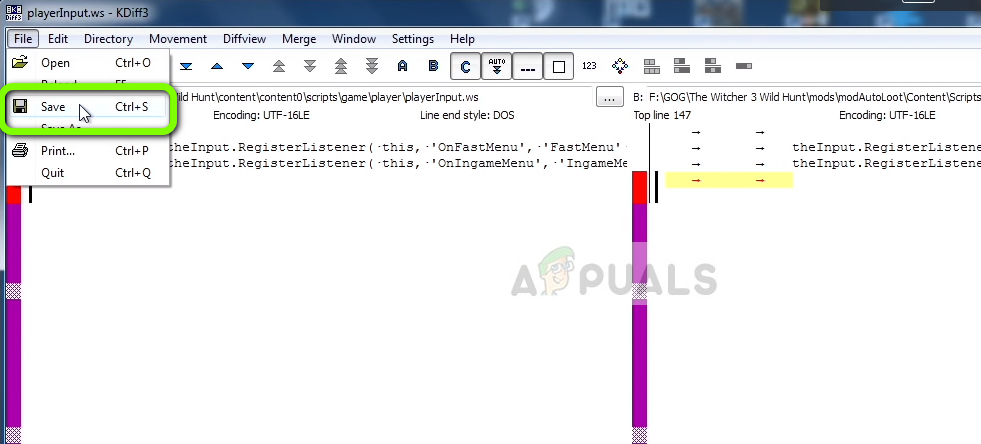
変更を保存する
- このウィンドウを閉じると、次のようなメッセージが表示されます。 マージが完了しました クリックするだけです OK
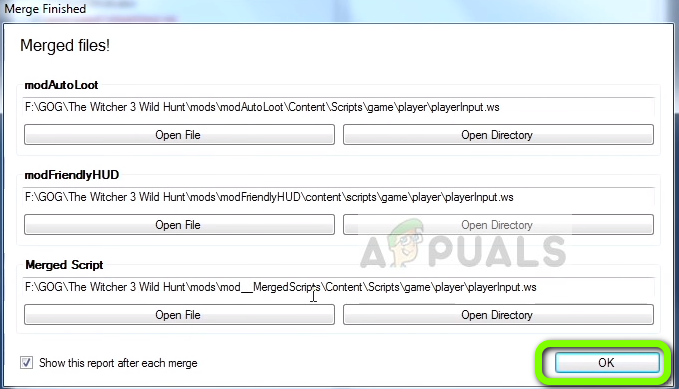
[OK]をクリックします
- 今、それらの改造間の衝突は 解決しました 。
注意: 複数の手動の競合がある場合は、すべての競合が解決されるまで上記のプロセスを繰り返します
このプロセスでは、2つのmodのスクリプト間で発生するすべての競合を解決します。これらのスクリプトをマージし、マージされたスクリプトで両方のmodを競合なしで一緒に使用できるようにします。ゲームのスクリプトでさらに多くの問題が発生する可能性があるため、すべての解決策を順番に試してください。
読んだ4分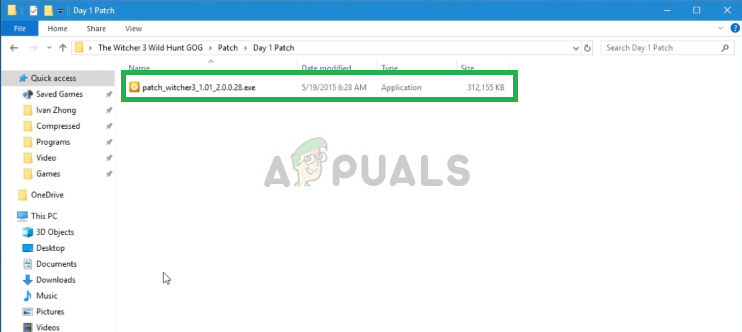

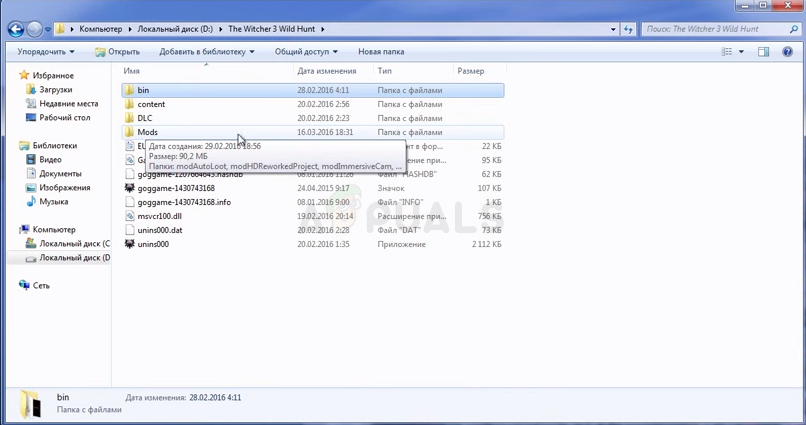
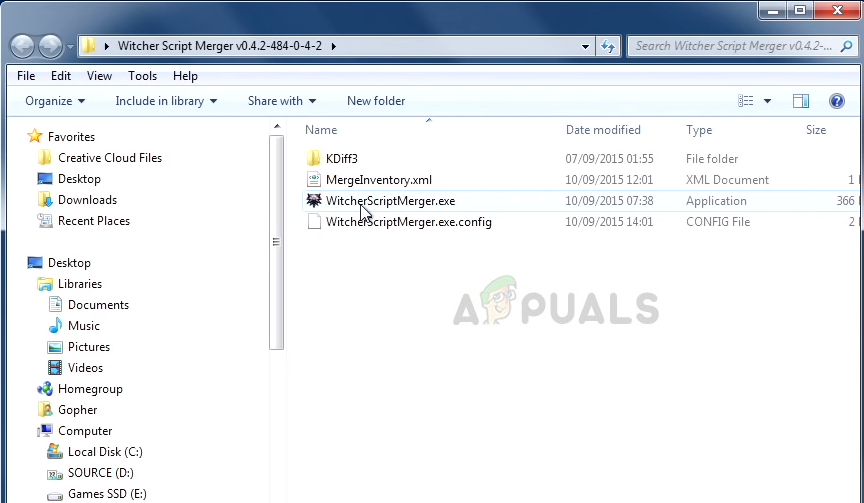
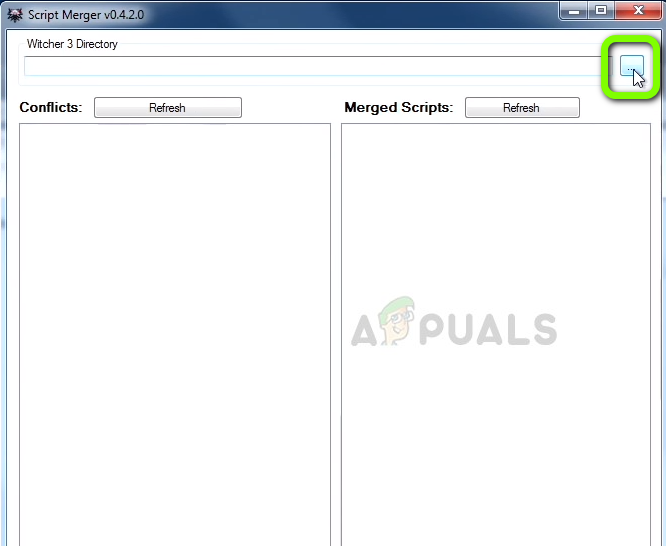
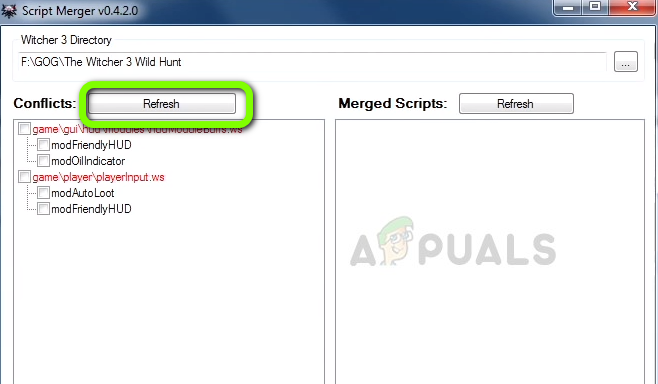
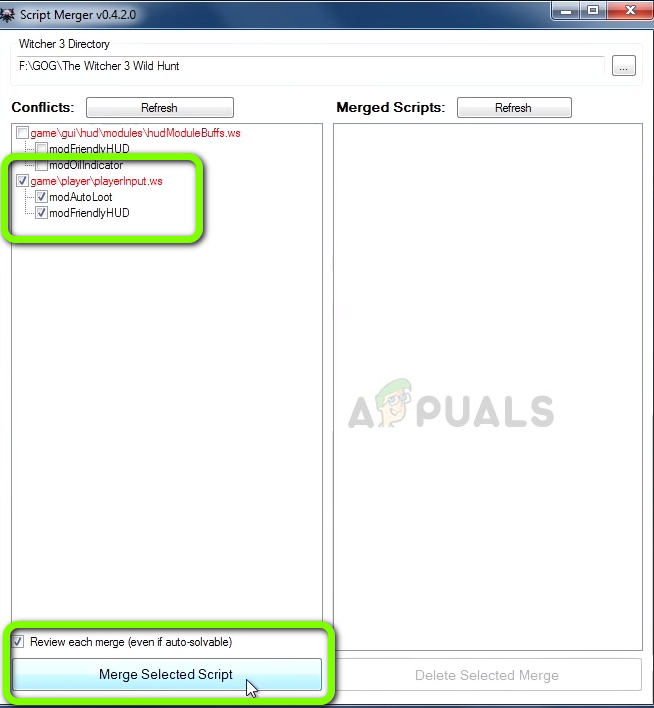
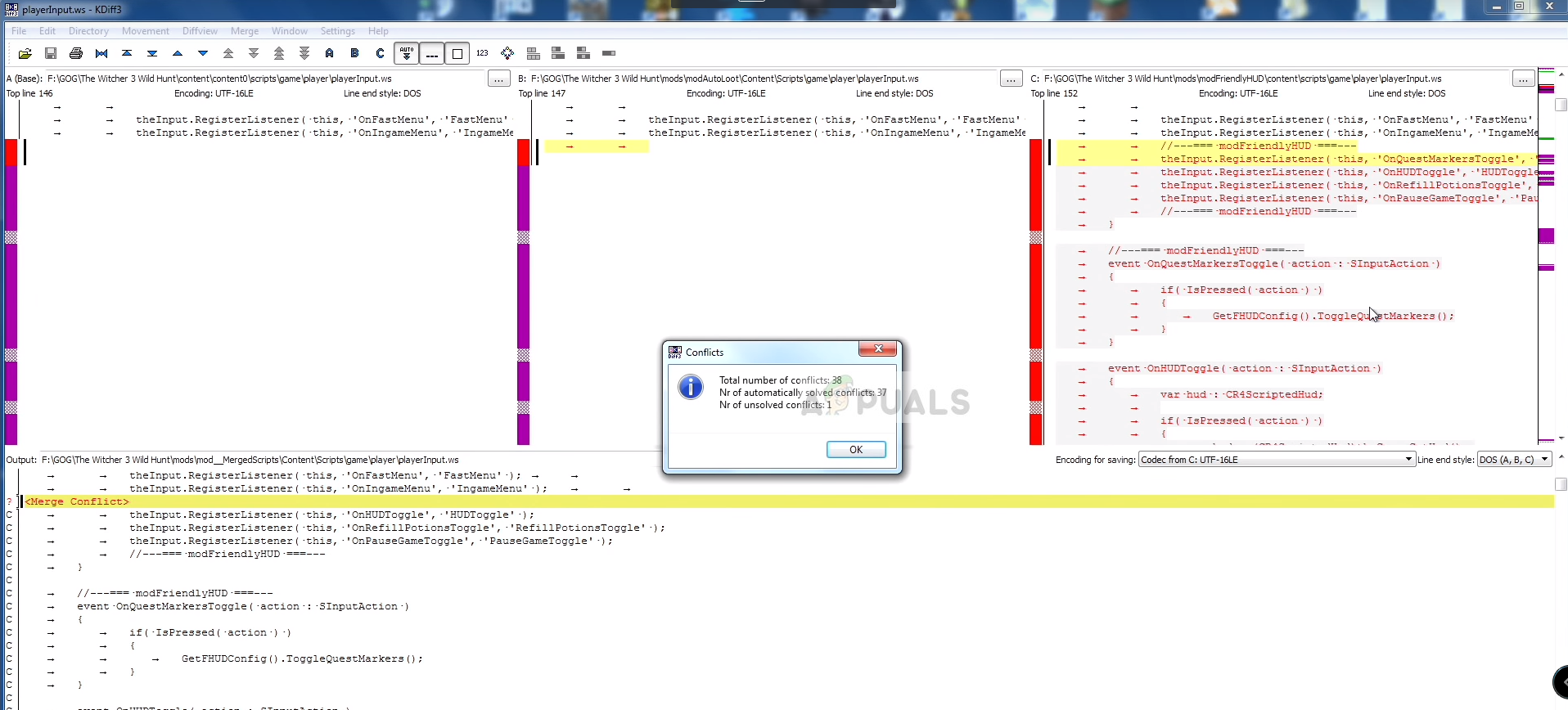
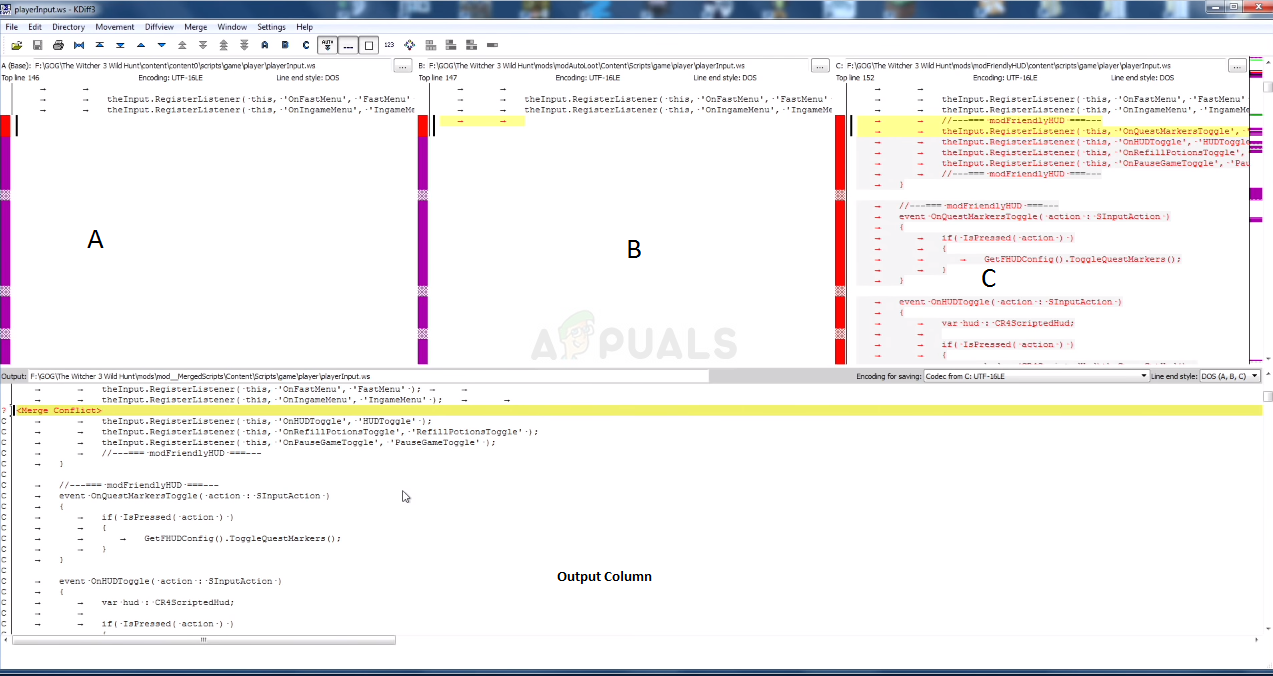
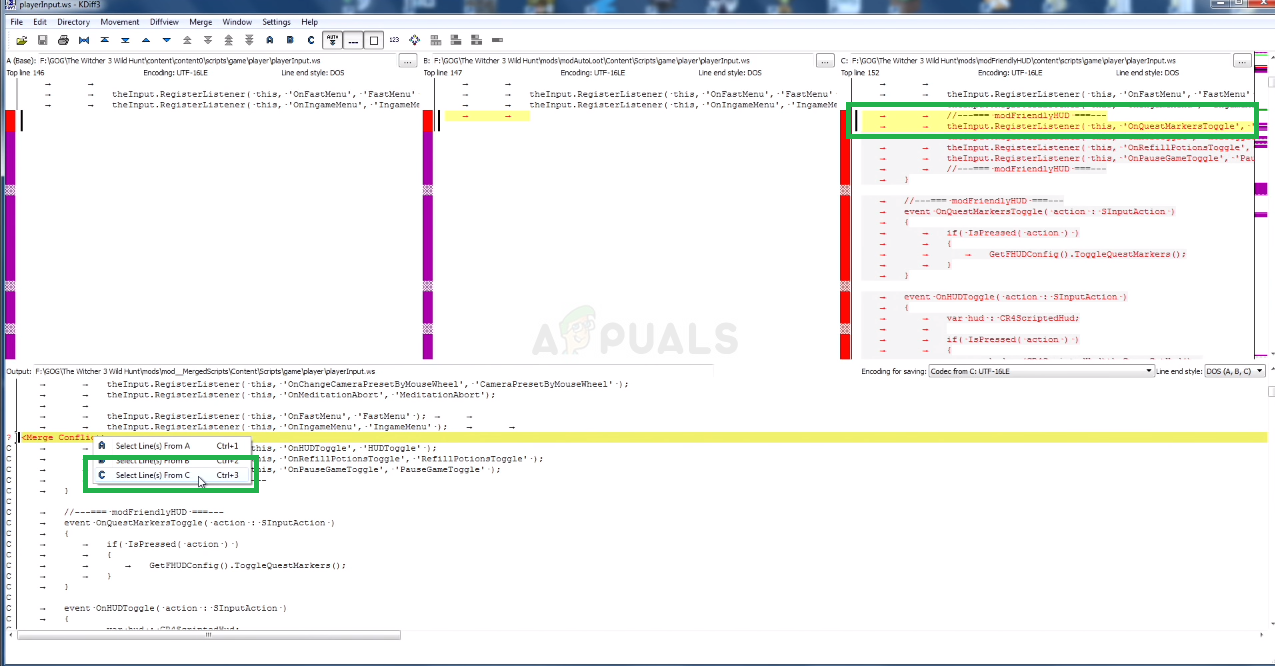
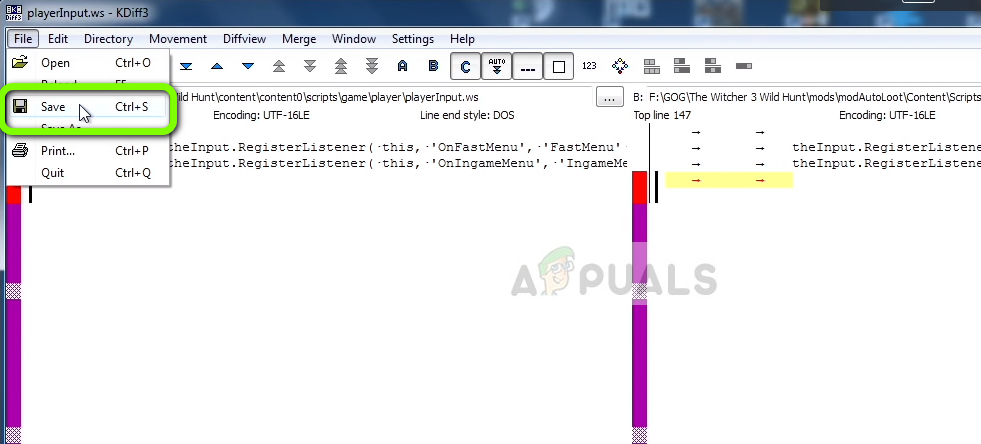
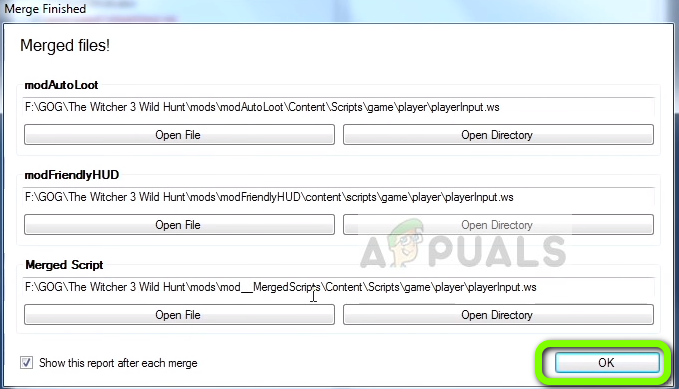








![リーグ・オブ・レジェンドのダウンロードが遅すぎる[修正]](https://jf-balio.pt/img/how-tos/45/league-legends-downloading-too-slow.jpg)














